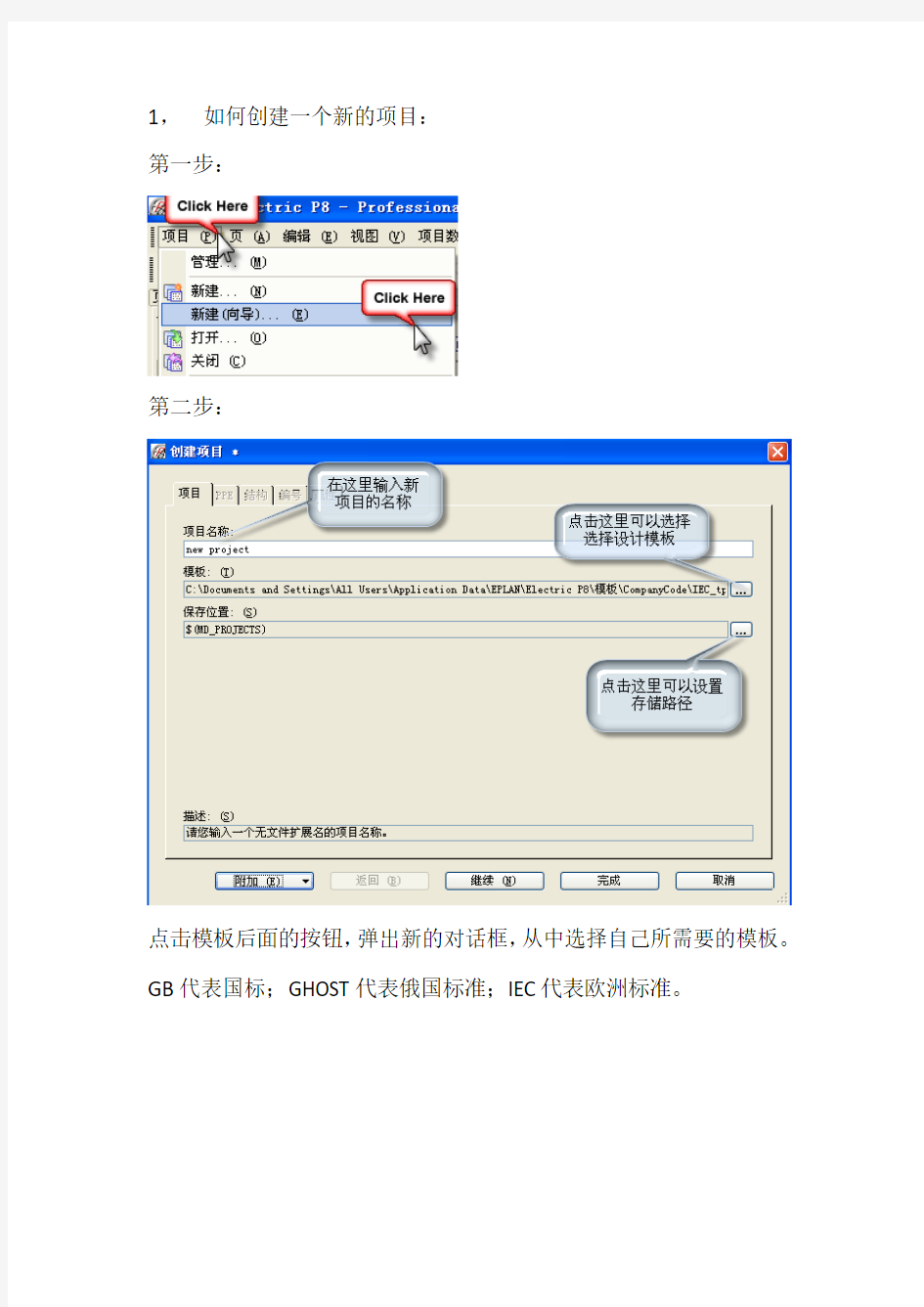

1,如何创建一个新的项目:
第一步:
第二步:
点击模板后面的按钮,弹出新的对话框,从中选择自己所需要的模板。GB代表国标;GHOST代表俄国标准;IEC代表欧洲标准。
模板后缀*epb 是为了兼容以前的Eplan项目
基本项目也可以选。
也可以创建自己的模板。
第三步:设置完成之后点击继续,出现新的对话框:
第四步:
之后点击继续,直到项目完成。
2,为了标准化,采用统一的“=”或者“+”,也方便查询和设计。
3,复制粘贴元器件的时候按下“X”,“Y”可以横向竖向对齐。
4,选择元器件,按下”TAB”键,可以转换元器件的方向。“ctrl”+”鼠标”也可以改变元器件方向。
5
可以自动将含有字母的页号转换为数字页号,不用手动改。
6,
新建页的时候,选择外部文档,可以在Eplan里导入PDF和word,excel等文档。
在标注的地方可以选择需要导入的外部文档。
7,
可以重新分组移动,只移动自己想要移动的标识。
8,
选择智能连接以后,移动元器件,电气连接线跟着移动,不会断线。9,
文本隐藏之后,可以不打印出来,留作备用。需要的时候可以参考。
10,
可以设置触点的位置。
11,
12,端子排导航器——右键:新功能——编号式样:输入新的端子编号,回车——生成新的端子——端子可以拖拽到原理图上——放置之前按下“退格键”可以重新选择元器件符号形状。
13.,
选中元器件,然后选择删除放置,可以删除端子,而不删除导航器中的端子。14,
设置快捷键
15
新功能,设置多功能端子。要勾选“多层端子”;要将“端子层数量”设置为3。
16,端子接线,,1表示柜内接线,2表示柜外接线。17,国标对辅助触点的设置:
设置之后的效果如下图:
18,插入屏蔽,需要从接地端开始画。
屏蔽层在电缆上方:
屏蔽层在电缆下方:
19,电机换向:要画交叉线
——对角线连接
双绞线效果图如下:
20,
双绞线
21,拖拽:
1)触点的拖拽:拖住一个触点往后走,会在其后的电气连接线上产生连续的触点:
2)电气连接点的拖拽:
拖拽方法相同。
22:创建窗口宏和符号宏,方便使用。
插入符号宏的时候,按下“TAB”键可以切换ABC变量。
23,组合设备之后可以方便移动:编辑——其他——组合;也可以使用快捷键。如果需要拆分的话,可以“取消组合”。
24,创建页宏,首先选中需要创建的页,然后选择创建页宏。
插入的时候不能有页号与创建页宏时的页号相同,最好新建一个子目录。23,创建”锚”
1)选择插入——占位符对象
3)框选需要创建的对象:
4)弹出对话框:
25,选中多个同类元器件,右键——表格式编辑。可以用excel表格中编辑其中的选项。
26,设置线号
第一步:框选需要设置线号的回路。第二步:
第三步: